win10如何给硬盘分区
win10给硬盘分区的方法:1、右键点击此电脑,打开管理;2、打开磁盘管理,找到需要分区的磁盘;3、右键点击磁盘,选择压缩卷;4、设置分区大小,点击压缩,接着新建简单卷即可。

本文操作环境:windows10系统、thinkpad t480电脑。
(学习视频分享:编程视频)
具体方法如下:
鼠标右键此电脑,点击【管理】

点击【磁盘管理】
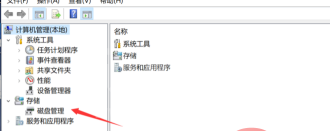
在你需要分区的盘上鼠标右键,选择【压缩卷】,这里以D盘为例

输入你要分区后的那个盘的大小,然后点击【压缩】,100000M大约100个G
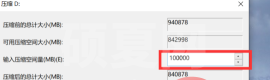
会看到多了一个未知盘
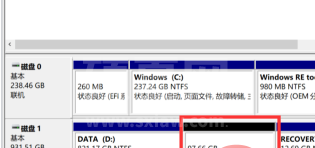
鼠标右键刚刚新分到的盘,点击【新建简单卷】
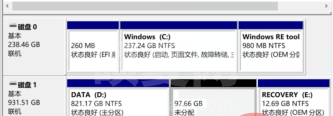
点击【下一步】
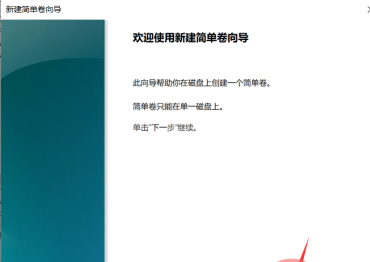
什么也不用管,直接点击【下一步】
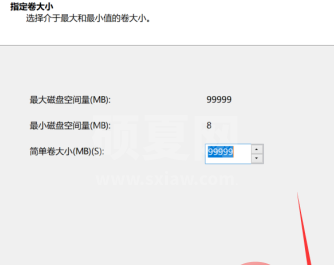
继续点击【下一步】
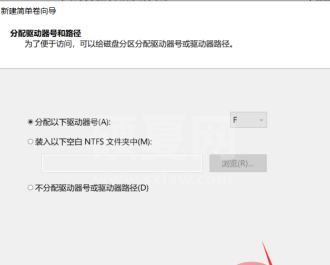
确保文件系统那里是【NTFS】,然后点击【下一步】

点击【完成】
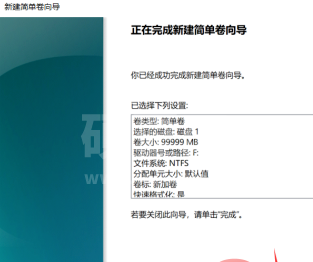
这个F盘就是刚刚新分出来的
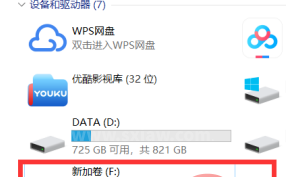
相关推荐:windows系统
以上就是win10如何给硬盘分区的详细内容,更多请关注其它相关文章!
